Arahan

Video-video yang berkaitan
Sumber:
- cara menyambung internet melalui komputer riba
komputer riba telah lama menggantikan komputer peribadi jenis desktop secara beransur-ansur. Mobiliti mereka memberi mereka kelebihan yang ketara berbanding unit sistem dan monitor yang besar. Dan sudah tentu, setiap pengguna komputer riba lambat laun mahu menyambungkannya ke tempatan rangkaian atau internet. Modem Wi-Fi dan Bluetooth terbina dalam menjadikan tugas ini lebih mudah untuk kami. Kehadiran kabel rangkaian yang melekat pada komputer riba sangat mengganggu pergerakannya walaupun di dalam apartmen, apatah lagi pergi ke luarnya. Oleh itu, adalah sangat berguna untuk mengetahui tentang cara lain untuk menyambungkan komputer riba ke tempatan rangkaian dan Internet.

Anda perlu
- penghala wifi
- Kabel rangkaian
Arahan
Pasang pemacu dan perisian yang disediakan dengan penghala Wi-Fi. Sambung menggunakan kabel rangkaian seperti berikut: masukkan satu hujung kabel ke dalam kad rangkaian komputer riba, dan satu lagi ke dalam port WAN. Buka penyemak imbas anda dan taip //192.168.0.1 dalam bar alamat. Dalam kebanyakan kes, halaman pengurusan tetapan penghala akan dibuka. Jika ini tidak berlaku, lihat arahan untuk penghala dan masukkan alamat yang dikehendaki.
Malangnya, tiada kaedah universal untuk menyediakan penghala. Menghafal perkara utama yang anda perlukan untuk memprogramkan penghala. 1. Titik capaian dalam penghala mesti sepadan dengan titik capaian sambungan kabel standard.
2. Antara kaedah penyulitan data, lebih baik memilih WPA2, jika komputer riba anda menyokongnya. Jika tidak, gunakan WPA atau WEP.
3. Pastikan anda menetapkan kata laluan untuk penghala anda. Ini akan mengelakkan masalah lanjut yang berkaitan dengannya.
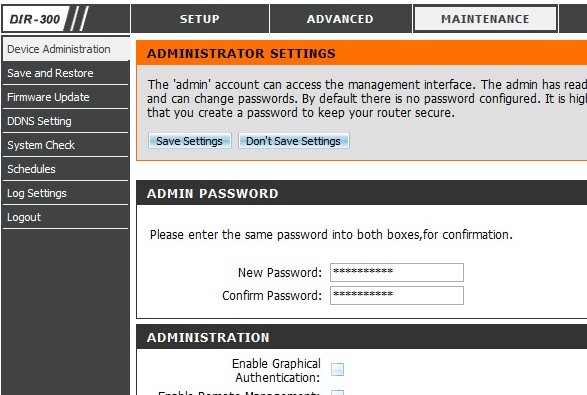
Video-video yang berkaitan
Nasihat yang berguna
Apabila membeli penghala, pastikan ciri-cirinya sepadan dengan keupayaan komputer riba.
Gunakan hanya kata laluan yang kompleks.
Modem sambungan terbahagi kepada tiga jenis: DSL - sambungan jalur lebar menggunakan talian telefon, Dail - sambungan dail menggunakan talian telefon, 3G - sambungan menggunakan sambungan selular. Mengikut kriteria di atas, modem juga dibahagikan kepada tiga kumpulan.

Arahan
Netbook telah menjadi salah satu peranti paling bergaya sejak beberapa tahun kebelakangan ini, dan memang wajar. Ringan, padat, membolehkan anda pergi ke Internet pada bila-bila masa dan hampir di mana-mana, netbook telah menjadi teman yang boleh dipercayai dan sangat diperlukan dalam perjalanan dan bercuti. Sambungan ke Internet dengan netbook - prosedurnya agak mudah. Untuk melakukan ini, sudah cukup untuk menyambungkan komputer pegun dan netbook dengan rangkaian tempatan.

Anda perlu
- - netbook;
- - penghala
Arahan
Mula-mula anda perlu memutuskan struktur rangkaian masa depan. Jika anda bercadang untuk menggunakan netbook tanpa terikat pada tempat tertentu, maka wajar untuk mengatur rangkaian wayarles Wi-Fi. Tidak perlu meletakkan wayar rangkaian lain, tetapi pelaburan tambahan akan diperlukan untuk wayarles.
Jika kos tidak menakutkan anda, dan anda membeli penghala, maka langkah seterusnya ialah menyediakannya. Untuk melakukan ini, sambungkan penghala dengan kabel rangkaian. Gunakan salah satu port berlabel LAN untuk menyambung. Sambungkan kabel vendor a ke port WAN.
Dalam tetingkap yang terbuka, masukkan nama pengguna dan kata laluan anda. Tetingkap tetapan penghala akan dibuka. Yang moden sangat berbeza dalam antara muka, tetapi mudah dan mudah untuk disediakan. Selepas itu, jalankan "Wizard Tetapan" dan ikuti semua langkah yang dicadangkan dengan teliti. Pastikan anda menulis kunci penyulitan Wep yang anda buat semasa proses persediaan dan nama rangkaian anda.
Hidupkan Wi-Fi dan klik pada ikon rangkaian wayarles dalam dulang. Tetingkap akan dibuka di mana semua rangkaian yang tersedia akan disenaraikan. Pilih milik anda dengan klik dua kali. Sistem akan meminta anda memasukkan kunci. Masukkan kunci yang anda buat semasa menyediakan penghala dan klik Sambung.
Di tetingkap kiri, klik pada pautan "Tukar susunan keutamaan rangkaian". Di bahagian bawah tetingkap, serlahkan nama rangkaian anda dan klik butang "Properties". Tandai kotak di sebelah "Sambung walaupun rangkaian tidak bersiaran". Kini netbook akan disambungkan ke Internet melalui rangkaian tempatan anda.
Sumber:
- cara menyambung netbook ke wifi
- Netbook asus eee pc 1011
Petua 6: Bagaimana untuk menyambungkan komputer riba ke Internet jika satu komputer sudah disambungkan
Mencipta rangkaian tempatan dengan akses Internet adalah proses yang luar biasa. Ini boleh dilakukan dalam beberapa cara, jadi semua orang boleh memilih sendiri pilihan yang paling sesuai dalam situasi tertentu.
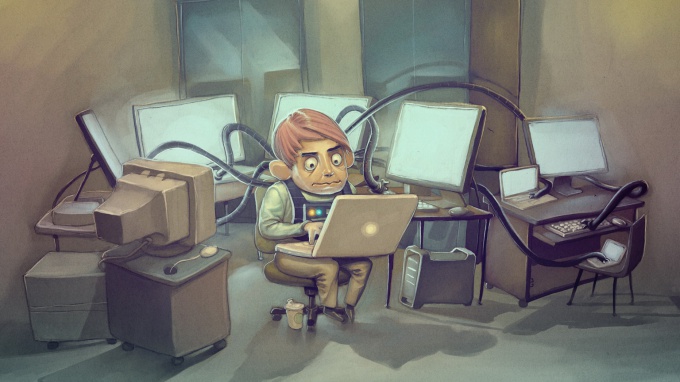
Anda perlu
- Penyesuai Wi-Fi, kabel rangkaian.
Arahan
Buka senarai. Cari rangkaian yang dibentuk oleh sambungannya dengan komputer riba ohm. Pergi ke hartanya. Buka tetapan protokol TCP/IP. Jika anda menggunakan sistem pengendalian Windows Seven, maka akan ada dua protokol sedemikian. Pilih versi keempat, bukan versi keenam.
Simpan tetapan anda. Buka sifat sambungan pada komputer. Cari tab "Akses" dan klik padanya. Aktifkan item yang bertanggungjawab untuk menyediakan akses Internet kepada semua komputer pada rangkaian tempatan.
Hidupkan komputer riba. Buka tetapan yang diterangkan dalam langkah ketiga. Masukkan 192.168.0.2 dalam medan Alamat IP. Sekarang anda perlu mengisi item "Gerbang Lalai" dan "Pelayan DNS Pilihan". Taipkan mereka. Simpan tetapan anda.
Ada kalanya tidak mungkin untuk membuat sambungan kabel antara komputer dan komputer riba ohm. Dalam situasi sedemikian, penyesuai wayarles berguna. Beli satu Wi-Fi. Adalah lebih baik untuk menggunakan peranti yang berfungsi dengan port USB, kerana ia lebih mudah untuk disambungkan.
Pasang perisian yang disertakan dengan penyesuai Wi-Fi. Buka menu pengurusan rangkaian wayarles. Klik butang "Tambah" dan klik pada item "Buat rangkaian komputer-ke-komputer". Tetapkan kata laluan dan nama untuk sambungan. Simpan tetapan anda.
Sumber:
- cara menyambung internet ke komputer riba
Petua 7: Bagaimana untuk menyediakan sambungan Internet pada komputer riba

Anda perlu
- penghala wifi.
Arahan
Untuk mencipta pusat akses wayarles rumah dengan akses kepada anda memerlukan penghala Wi-Fi (penghala). Terdapat sejumlah besar peralatan sedemikian di pasaran komputer. Tetapi anda perlu memilih penghala yang betul yang sesuai untuk anda.
Periksa spesifikasi komputer riba anda. Ketahui jenis rangkaian wayarles yang penyesuai rangkaiannya tiada masalah. Jika anda memerlukan kawasan liputan isyarat yang luas, perhatikan parameter ini juga.
Sambungkan penghala Wi-Fi yang anda beli kepada kuasa AC. Sambungkan kabel sambungan internet anda kepadanya. Untuk melakukan ini, peranti mempunyai port Internet (WAN).
Sambungkan komputer riba ke penghala melalui port LAN (Ethernet). Untuk melakukan ini, kabel rangkaian dibekalkan bersama peranti. Lancarkan penyemak imbas dan masukkan IP penghala Wi-Fi dalam bar alamat.
Cari menu Persediaan Internet dan bukanya. Tukar tetapan untuk menu ini kepada yang disyorkan oleh ISP anda. Ini adalah perlu untuk menyediakan penghala dengan akses Internet. Dayakan fungsi DHCP jika ia disokong oleh peralatan anda.
Buka menu "Persediaan Wayarles". Fikirkan dan masukkan nama (SSID) dan (Kata Laluan) untuk mengakses rangkaian. Pilih jenis penyulitan data dan isyarat radio yang berfungsi dengan komputer riba anda. Simpan tetapan yang dimasukkan dan mulakan semula penghala Wi-Fi. Kadang-kadang ini memerlukannya untuk sesetengah daripada sesalur kuasa.
Video-video yang berkaitan
Sumber:
- persediaan internet pada komputer riba
Dalam keadaan di mana anda sekali-sekala perlu menyambungkan Internet komputer riba, menggunakan rangkaian operator selular, adalah disyorkan untuk tidak membeli modem USB, tetapi menggunakan telefon bimbit untuk tujuan ini.

Anda perlu
- - Sut PC.
Arahan
Pastikan model telefon bimbit anda menyokong fungsi modem. Untuk melakukan ini, baca arahan untuk telefon bimbit anda. Sekiranya anda tidak mempunyai arahan versi kertas, pergi ke tapak web rasmi pengeluar telefon bimbit anda dan dapatkan maklumat yang diperlukan mengenainya.
Sediakan akses kepada internet pada telefon bimbit anda atau CPC. Jika peralatan ini menyokong rangkaian 3G, sediakan sambungan ini.
Muat turun program khas yang membolehkan anda memastikan penyegerakan yang boleh dipercayai komputer riba anda dengan telefon bimbit atau CPC. Ini boleh menjadi program berikut: Nokia PC Suit, Samsung PC Studio, Sony Ericsson Suit dan sebagainya.
Pasang program yang dipilih dan jalankannya. Berikut adalah contoh menyambungkan komputer riba ke internet menggunakan utiliti Nokia PC Suit.
Sambungkan anda CPC atau telefon bimbit ke port USB komputer riba menggunakan kabel khas. Lancarkan program dengan mengklik pada pintasan pada desktop. Pergi ke "Sambung ke internet". Pergi ke "Tetapan". Klik "Seterusnya".
Pilih "Sediakan sambungan secara manual" dan klik butang "Seterusnya". Isikan medan berikut: "Titik Akses", "Nama Pengguna", "Kata Laluan". Item ini diisi sama seperti menyediakan sambungan pada CPC. Klik butang Selesai.
Sekarang klik butang "Sambung". Tunggu proses menyambung telefon bimbit ke internet. Jangan tutup tetingkap sambungan aktif. Jika tidak, anda akan menamatkan sambungan ini, dengan itu melumpuhkan akses kepada internet.
Untuk menyediakan akses pantas kepada sumber, pasang aplikasi yang membolehkan anda menjalankan program telefon JAVA pada komputer anda. Lancarkan Opera mini.
Beberapa tahun yang lalu, untuk mengakses Internet, perlu mempunyai syarat teknikal tertentu. Oleh itu, tidak semua orang mampu memiliki kemewahan seperti itu. Ia amat bermasalah untuk mendapatkan akses kepadanya di kawasan yang jauh dari bandar. Hari ini, untuk memanfaatkan rangkaian, sudah cukup untuk membeli modem, sediakannya dan anda boleh mengakses Internet dalam kawasan liputan rangkaian.

Arahan
ambil modem, baca arahan. Langkah-langkah pemasangan hendaklah ditulis dalam bahasa yang boleh diakses. Adalah penting untuk memberi perhatian kepada sistem pengendalian yang serasi, dan anda perlu melakukan ini walaupun di kedai. Pada dasarnya, jika anda memasang Windows XP pada komputer anda, anda boleh yakin bahawa modem akan berfungsi tanpa masalah. Apabila menggunakan mana-mana sistem pengendalian lain - Windows 95, 98, 7, Linux - maka anda perlu berunding terlebih dahulu mengenai isu keserasian.
Jalankan cakera pemasangan. Bersama-sama dengan mana-mana peralatan komputer terdapat program pemasangan. Dengan itu, anda perlu memasang modem. Untuk melakukan ini, masukkan cakera ke dalam pemacu dengan bahagian cermin ke bawah, kemudian tutupnya. Selepas beberapa saat, tetingkap khas akan muncul pada monitor, melambangkan permulaan pemasangan. Selari dengan ini, petua alat "perkakasan baharu ditemui" akan muncul. Ini bermakna cakera telah dikesan. Jika ini tidak berlaku dalam beberapa minit, kemudian jalankan pemasangan sendiri. Untuk melakukan ini, pilih: Mula (ikon di sebelah kiri pada panel bawah monitor); Komputer saya (atau ringkasnya "komputer"). Antara peranti dengan media boleh tanggal, ikon cakera akan muncul. Bukanya dengan mengklik dua kali butang tetikus kiri, atau tekan butang kanan sekali dan pilih arahan "buka" daripada menu pop timbul. Jika cakera tidak dipaparkan di sini, kemudian keluarkannya dan cuba mulakannya semula. Jika tiada apa yang berlaku kali ini, maka sama ada pemacu tidak berfungsi, atau media boleh tanggal rosak.
Pasang program. Untuk melakukan ini, ikut sahaja arahan. Selepas tetingkap pemasangan muncul, anda mesti memilih folder bahasa dan akar untuk menyimpan fail ke pemacu setempat, dan kemudian klik butang "pasang". Program ini akan dipasang secara automatik.
tampal modem ke dalam port USB dan konfigurasikan tetapan sambungan Internet. Anda boleh mendapatkannya daripada pembekal perkhidmatan anda.
Video-video yang berkaitan
Apabila mencipta LAN wayarles, bukan sahaja perlu mengkonfigurasi Wi-Fi dengan betul modem, tetapi juga menetapkan parameter penyesuai komputer mudah alih. Untuk menyambung ke rangkaian yang dikehendaki, adalah penting untuk mengetahui parameter titik akses yang sepadan.

Anda perlu
- modul WiFi.
Arahan
Sambungkan komputer mudah alih anda ke modem Wi-Fi melalui kabel rangkaian. Untuk ini, disyorkan untuk menggunakan kord tampalan berkelim lurus. Sambungan hendaklah dibuat melalui saluran LAN percuma.
Buka penyemak imbas web pada komputer mudah alih anda. Pergi ke GUI tetapan modem dengan memasukkan alamat IP yang dikehendaki dalam medan url. Sekarang buka Tetapan Wayarles atau menu Wi-Fi.
Periksa tetapan titik akses yang dibuat. Beri perhatian kepada ciri berikut: jenis keselamatan (WEP, WPA atau WPA-2), mod operasi saluran radio (802.11 g, n atau b), jenis kekunci (TKIP atau AES).
Putuskan sambungan kabel LAN daripada modem. Buka Pusat Rangkaian dan Perkongsian menggunakan sistem pengendalian komputer mudah alih. Pergi ke menu Urus Rangkaian Wayarles.
Klik butang "Tambah" yang terletak di panel kawalan atas. Selepas memulakan wizard sambungan, pilih "Buat profil rangkaian secara manual".
Isi borang yang disediakan selepas membuka menu baru. Semak sama ada tetapan adalah betul. Tandai kotak di sebelah "Mulakan sambungan ini secara automatik" jika anda menyambung ke tempat liputan rumah anda.
Klik butang "Seterusnya" dan tunggu sehingga tetapan sambungan dikemas kini. Buka Pusat Rangkaian dan Perkongsian dan lihat senarai sambungan aktif. Pastikan komputer mudah alih anda mempunyai akses internet.
Jika modem Wi-Fi yang anda gunakan secara rahsia menyiarkan SSID, maka dalam menu terakhir wizard tetapan, aktifkan item "Sambung walaupun rangkaian tidak disiarkan". Menggunakan nama pusat akses tersembunyi membolehkan anda meningkatkan tahap keselamatan modem Wi-Fi anda. Pada masa yang sama, mod pengendalian peranti ini mungkin menyebabkan ketidakserasian sesetengah peranti dengan pusat akses.



































